AutoCAD2015是一款非常专业的CAD制图软件,那有很多用户表示自己不知道怎么画角度,下面就通过这篇文章给大家介绍一下,一起往下看吧!
怎么画角度:
下图为绘制的45度角线;
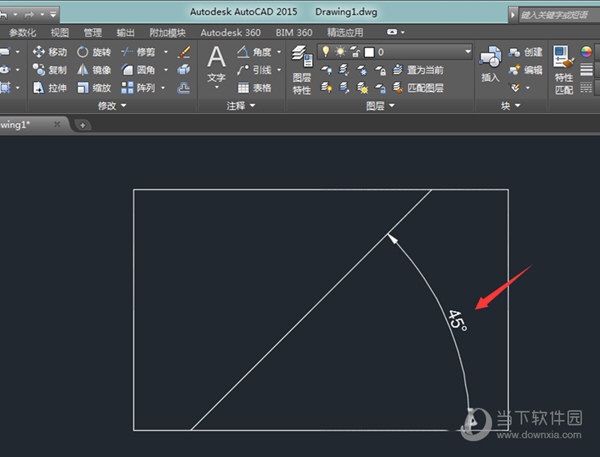
1、为了便于说明咱们绘制的角线,先在CAD绘图窗口中绘制一个矩形;
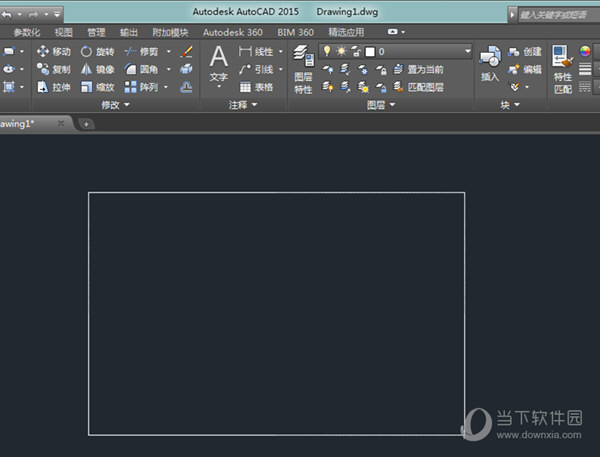
2、展开CAD2015绘图工具栏,找到构造线,如想了解构造线的定义,可以把鼠标放在构造线指令线,其就能显示说明文字了;
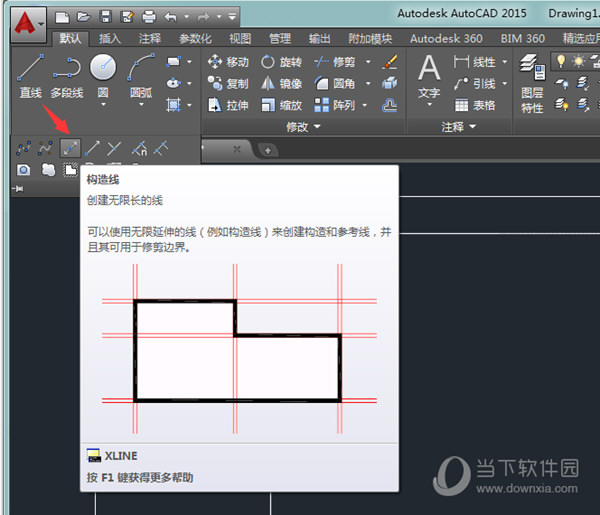
3、在命令行中键入“XL”(构造线指令的快捷键)
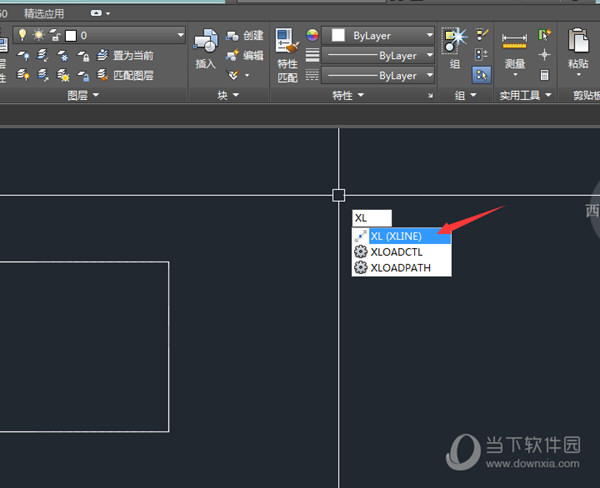
4、在绘图窗口处,会提示构造线命令中的所有选项;
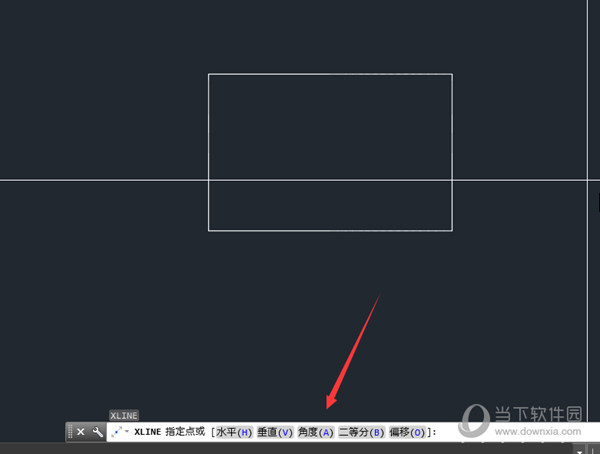
5、根据提示,建入“A”;
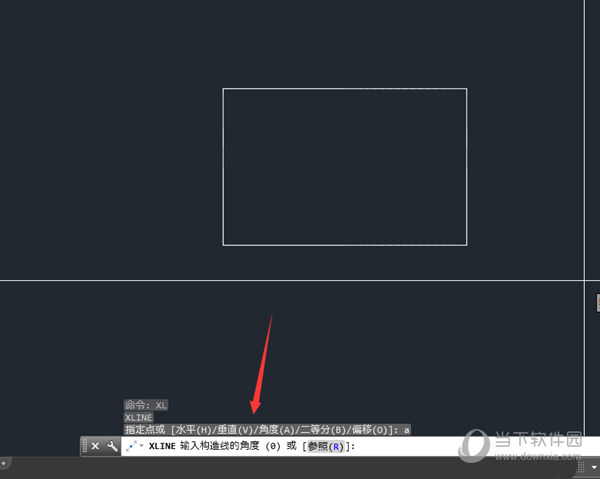
6、输入要绘制的角度,教程所要绘制的角线为45度;
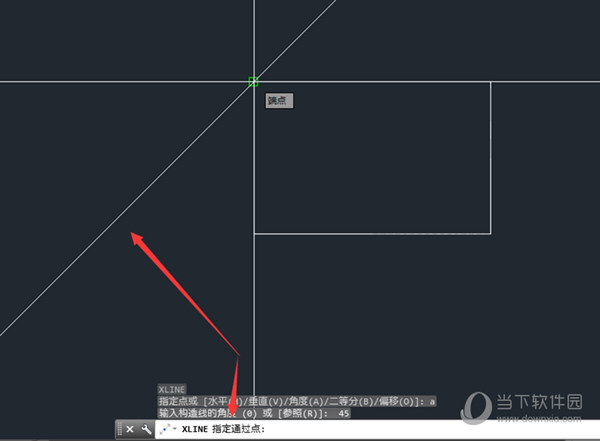
7、在绘制好45度的角线后,使用修剪命令,剪掉多余的线,然后用角度标注,可以测量咱们绘制的结果;
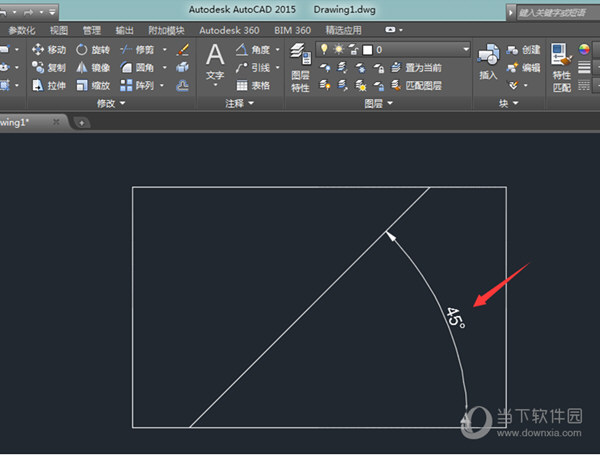
使用心德:构造线不能直接标注角度,必须把其修剪成直线才线,在键入角度时,CAD默认的角度方向为逆时针,如发现角度方向反了,需要在数值前加“-”负号。
好了,以上就是小编为大家带来关于“CAD2015画直线角度怎么输入”这个问题的全部内容介绍了,希望能帮助到你。
